Задание 2: Анимируем другой элемента в изображении миксера.
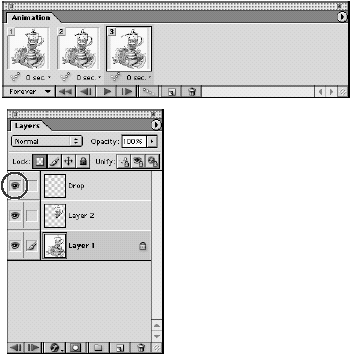
В целом используем ту же технику показа и скрытия слоёв, но теперь будем добавлять новые слои копируя и трансформируя один слой. Перед добавлением слоёв к изображению, уже содержащему анимацию, создадим новый фрейм. Это помогает предохранить существующие фреймы от нежелательных изменений. В палитре анимации выберем Frame 2 и щелкнем кнопку Duplicate Current Frame  , чтобы создать новый фрейм – Frame 3. Оставим Frame 3 активным.
, чтобы создать новый фрейм – Frame 3. Оставим Frame 3 активным.
В палитре слоёв сделаем видимым слой Drop. В окне изображения и на миниатюре Frame 3 обратите внимание на капли сока, появившиеся слева сверху на миксере. В меню палитры анимации выполним команду New Layers Visible in All States/Frames Command (новые 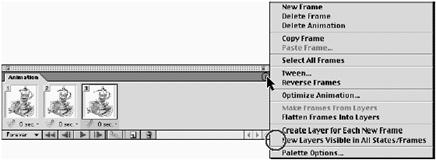 слои видны во всех состояниях), чтобы сделать его неактивным, если это нужно.
слои видны во всех состояниях), чтобы сделать его неактивным, если это нужно.
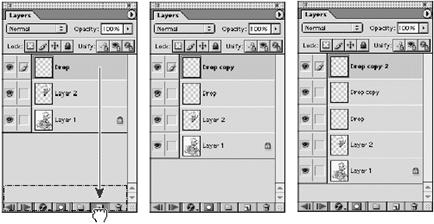 В палитре слоёв выберем слой Drop и перетащим его на кнопку
В палитре слоёв выберем слой Drop и перетащим его на кнопку  New Layer (новый слой), чтобы создать копию. Повторим этот шаг, чтобы создать три копии слоя – Drop, Drop copy и Drop copy 2. Их порядок в палитре не имеет значения. Копии слоёв будут видны во всех трёх фреймах палитры анимации, если опция New Layers Visible in All States/Frames выбрана в меню палитры анимации.
New Layer (новый слой), чтобы создать копию. Повторим этот шаг, чтобы создать три копии слоя – Drop, Drop copy и Drop copy 2. Их порядок в палитре не имеет значения. Копии слоёв будут видны во всех трёх фреймах палитры анимации, если опция New Layers Visible in All States/Frames выбрана в меню палитры анимации.
 2015-01-30
2015-01-30 389
389








